Una de las tecnologías más útiles y que podemos ver en prácticamente todos los dispositivos actuales a nivel de IT son los puertos USB gracias a los cuales podemos conectar cientos de dispositivos para editar, añadir o realizar múltiples tareas. USB ha estado activo desde la década de los noventa y como todos los dispositivos de hardware o software presenta grandes actualizaciones que generan cambios drásticos en todo su desempeño.
Actualmente contamos con la versión USB 3.0 y 3.1 el cual nos ofrece mayores velocidades de escritura y lectura, ya se está hablando del nuevo estándar llamado 3.2 el cual sin duda creará un impacto llamativo en todas las tareas que podemos llevar a cabo con USB.
Solvetic hablará en este día sobre que es este nuevo estándar y que novedades encontraremos en él.
Este lanzamiento realizado por el USB 3.0 Promoter Group en el cual están incluidas compañías como Apple, HP, Intel, Microsoft, han anunciado que USB 3.2 contara con la opción de usar dos carriles usando métodos como dos carriles de 5 Gbps o dos carriles de operación de 10 Gbps gracias a lo cual se podrán alcanzar estos niveles de transferencia.
Las nuevas especificaciones de USB 3.2 conservarán las velocidades de datos de la capa física del estándar actual USB 3.1 y sus técnicas de codificación.
La duplicación del ancho de banda se logra mediante una operación de dos canales (los actuales dispositivos USB 3.1 Gen 1/2 usan sólo un canal de "super-velocidad" hasta de 10 Gbps). El uso de estos dos canales sólo será posible si un dispositivo USB 3.1 certificado Tipo- C es usado para conectar el host y el dispositivo, para ello podemos ver el siguiente gráfico:
Adicional a las transferencias USB que podemos realizar con el conector Tipo C, este conector también admitirá modos alternativos de uso en los cuales el cable puede llevar señales de Display Port, Thunderbolt, MHL o HDMI.
Además, existen dos canales de alta velocidad en las especificaciones de tipo C (TX1 + / TX1-, RX1 + / RX1) y (TX2 + / TX2-, RX2 + / RX2-) en los cuales USB 3.1 usa sólo uno de estos canales para lograr el ancho de banda requerido el cual es de hasta 10 Gbps. Con USB 3.2 se usarán ambos canales (ocho pines) para que estén disponibles a las transferencias USB lo cual duplica la velocidad actual de USB 3.1.
Además a todo esto es necesario obtener un cable USB 3.1 tipo C certificado entre el host y el dispositivo USB 3.2 para que todos los beneficios de rendimiento completo sean compatibles con la operación de doble carril.
- Nuevas actualizaciones al concentrador para mejorar el rendimiento y asegurar las transiciones sin errores entre la operación de un solo y dos carriles si afectar el rendimiento.
- Uso continuo de las velocidades de datos de capa física SuperSpeed USB
- Nuevas técnicas de codificación
Con este nuevo estándar podremos contar con mayores velocidades de transferencia al actual 3.1 y de esta manera ahorraremos tiempo para múltiples tareas sacando el máximo provecho de los canales disponibles en los conectores.

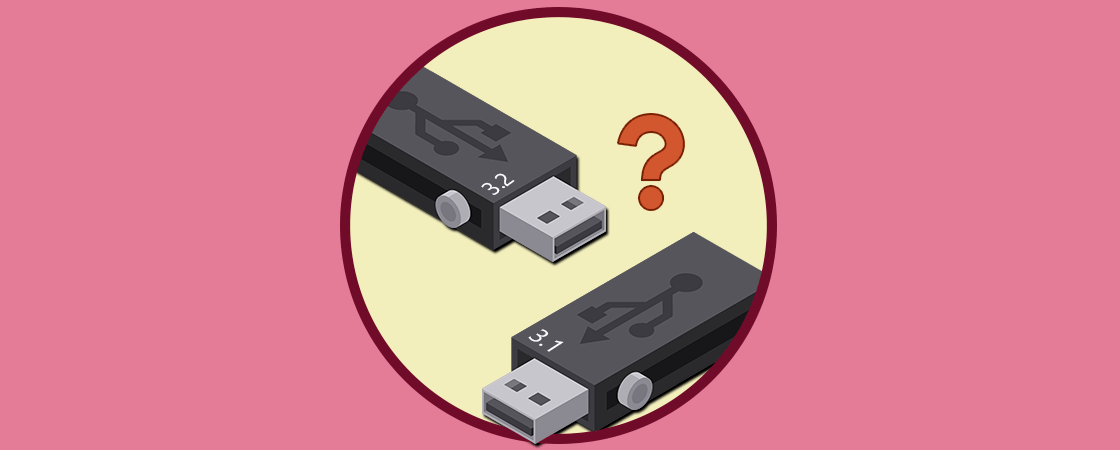
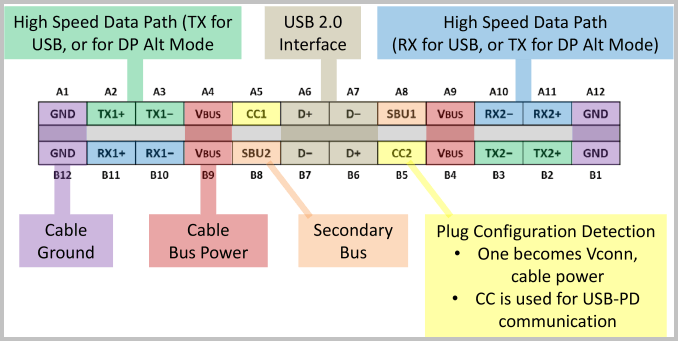




1 Comentarios
Cesar Marquez
jul 31 2017 09:30
Muchas gracias tenía dudas de esto de USB 3.2 que ofrece.